限制单元格条目,以文本仅在Microsoft Excel 2010
|在本文中,我们将学习如何仅在Microsoft Excel 2010中将单元格条目限制为文本。在处理报表时,您可能希望阻止用户输入除文本之外的任何值。为了防止用户在单元格中输入数字,我们将使用Excel的内置功能“数据验证”。
让我们举个例子:
在A列中,我们要确保只能在单元格中输入文本。为防止用户在A列中输入数字。 *选择A列。
单击*数据功能区
在“数据工具”组中,单击*“数据验证”
数据验证*对话框将出现
在“设置”选项卡中,在“验证条件”中选择“自定义”,然后在“公式”框中| = |||输入公式为= ISTEXT(A1)*。 *上述公式将阻止用户输入数字,因为它将允许用户仅在A列中输入文本。单击“确定”。如果我们输入文本,则Excel将允许我们,而如果我们尝试输入数字,则它将显示错误消息
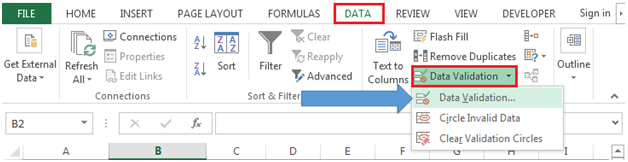
。 *在上面显示的屏幕截图中,单元格A1包含
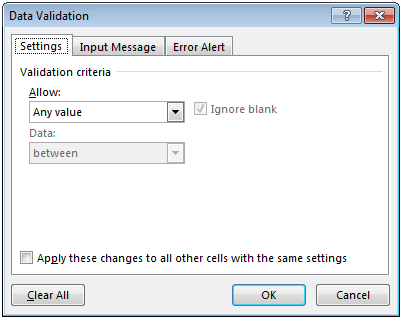
“ //提示[//提示]”
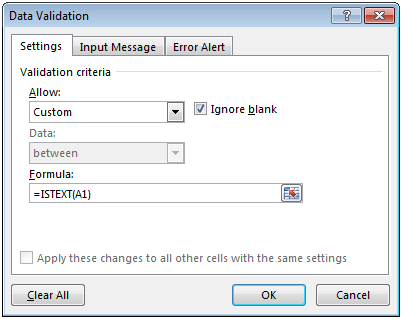
这是文本,并且如果我们尝试在A3单元格中输入数字,则数据验证功能将允许输入任何文本,则将不允许它输入,并且会弹出错误消息。
使用Excel的内置功能“数据验证”,我们可以为最终用户制作自定义报告,以输入所需的信息。
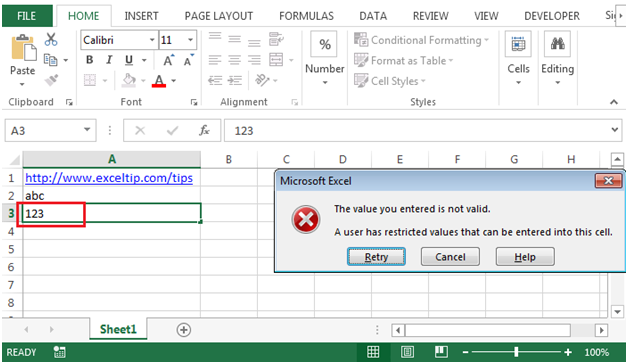
===